我们在日常的生活中,现在最离不开的就是网络啦,如果手机不能上网,那就是想办法都是要玩的,今天看到有小伙伴在win系统电脑局域网出现了无法访问,连接失败的情况,在局域网中打开“网络”后找不到其它电脑,没有办法进行访问,那我们如何解决局域网无法访问的问题呢,今天就跟小编一起来看看解决办法。
1、直接按“Windows+R”快速打开“运行”窗口中,输入命令“regedit”并按回车即可打开注册表编辑界面
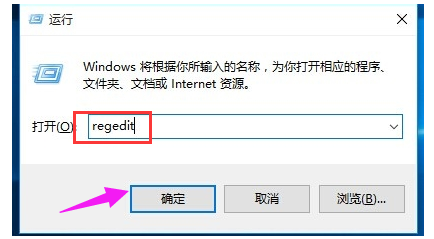
2、依次展开“[HKEY_LOCAL_MACHINESYSTEMCurrentControlSetServicesLanmanWorkstationParameters] ”项,在右侧空白处右击鼠标,从其右键菜单中选择“新建”-“DWORD值(32位)”项。
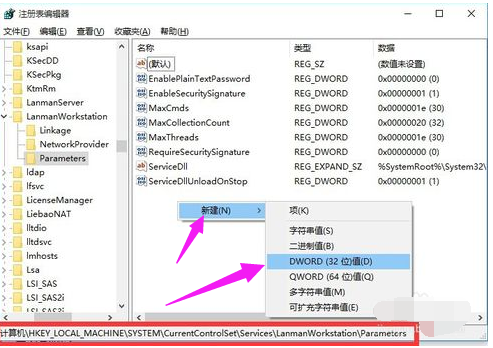
3、然后将新创建的DWORD项重命名为“AllowInsecureGuestAuth”,同时将其值修改为“1”,点击“确定”完成设置操作。
注:64位的系统同样需要添加32位的dword值。
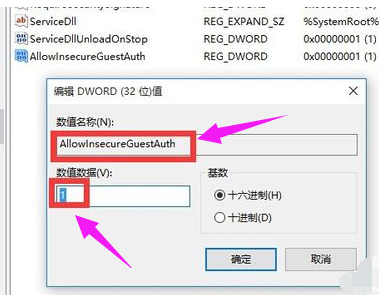
4、右击任务栏“网络”图标,从其右键菜单中选择“打开网络和共享中心”项进入。点击左上角的“更改高级共享设置”按钮
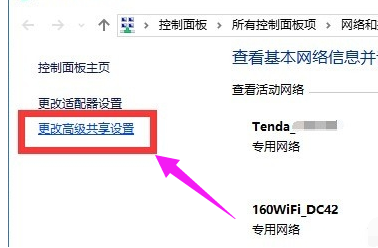
5、接下来从打开的“更改高级共享设置”界面中,展开“来宾或公用”栏目,勾选“启用网络发现”和“启用文件和打印共享”项,点击“保存设置”按钮。
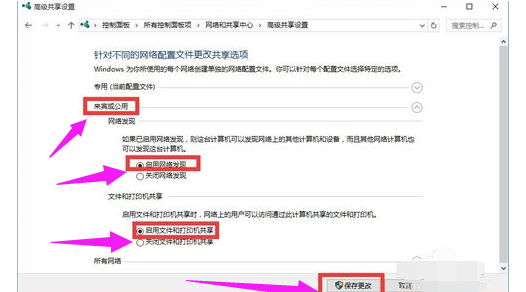
6、开启“Server”服务:
直接按“Windows+R”打开“运行”窗口,输入“services.msc”并按回车即可进入“服务”界面。
7、找到“Server”服务,右击选择“属性”项。将“启动类型”设置为“自动”,同时点击“启动”按钮以启动此服务,点击“确定”完成设置。
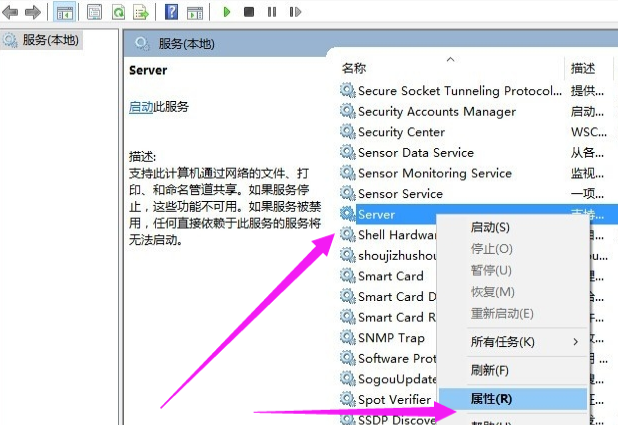
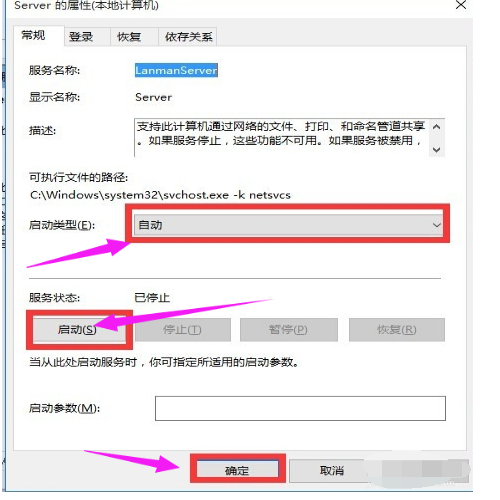
以上就是小编解决win10系统电脑局域网无法访问,小伙伴们按照以上教程设置好,就可以找到局域网中其它电脑和打印机、路由器等设备,电脑的这些功能都可以正常使用了,希望本次教程对你有帮助。





















 479
479











 被折叠的 条评论
为什么被折叠?
被折叠的 条评论
为什么被折叠?








